macOS 업그레이드 후 iCloud의 저장 공간이 부족합니까? iCloud가 macOS를 사용하여 Mac에서 데스크탑 폴더 및 문서를 동기화하는 것을 중지해야 할 수 있습니다. macOS Sierra가 도입되고 모든 macOS 버전이 계속되면서 Apple은 이 기능을 제공하여 Mac의 문서 및 데스크탑 폴더를 iCloud에 자동으로 동기화했습니다.
이 기능은 데스크탑 및 문서 폴더를 iCloud Drive에 저장할 뿐만 아니라 파일 앱 또는 iCloud Drive를 사용하여 모든 기기에서 액세스할 수 있도록 합니다.
따라서 Mac의 데스크탑에서 문서 작업을 시작하고 iPhone, iPad 또는 iPod touch에서 계속 작업할 수 있습니다. 아이클라우드 웹사이트.
이 옵션을 사용하면 모든 기기에서 동일한 Apple ID로 iCloud에 로그인하는 한 데스크탑의 모든 항목이 자동으로 다른 모든 곳에서 최신 상태로 유지됩니다.
또한 모든 기기에서 iCloud를 설정하고 iCloud 설정에서 iCloud Drive를 켜야 합니다.
내용물
- 관련 읽기
- 증상
-
iCloud가 자동으로 파일을 저장하는 것을 막는 방법
- 단계 – 1 클릭 > 시스템 환경설정 > Apple ID > iCloud
- 단계 – 2 폴더 찾기
- 단계 – 3 파일 전송
- 다른 옵션이 필요하십니까?
- iCloud가 특정 개별 데스크탑 파일 또는 폴더를 동기화하지 못하도록 하는 방법
- MacBook의 디스크 공간을 무료로 회수하는 방법
-
macOS 파일 브라우저
- 관련 게시물:
관련 읽기
- macOS Catalina에서 iCloud에 로그인 및 로그아웃하는 방법
- Mac, iOS 및 iCloud.com에서 iCloud 캘린더를 공유하는 방법
- macOS Catalina의 iCloud, 주요 변경 사항 개요
- iCloud Drive란 무엇이며 iCloud와 어떻게 다릅니까?
증상
iCloud 저장 공간이 제한된 많은 사용자는 종종 MacBook 문서와 데스크탑 폴더가 iCloud 공간을 많이 차지한다는 사실을 알게 됩니다. Mac에서의 지속적인 동기화 작업도 성가실 수 있습니다.
이 기사에서는 몇 가지 빠르고 쉬운 단계를 통해 iCloud가 문서와 데스크탑 폴더를 동기화하지 못하도록 하는 방법을 보여줍니다.
iCloud가 자동으로 파일을 저장하는 것을 막는 방법
단계 – 1 클릭 > 시스템 환경설정 > Apple ID > iCloud
이전 macOS 버전(macOS Mojave 이하)의 경우 > 시스템 환경설정 > iCloud 아이콘
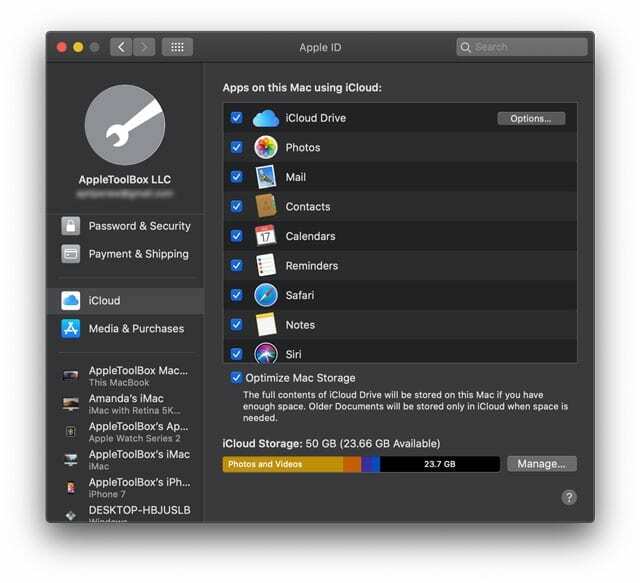
iCloud Drive 옆의 오른쪽에 있는 옵션 버튼을 선택합니다.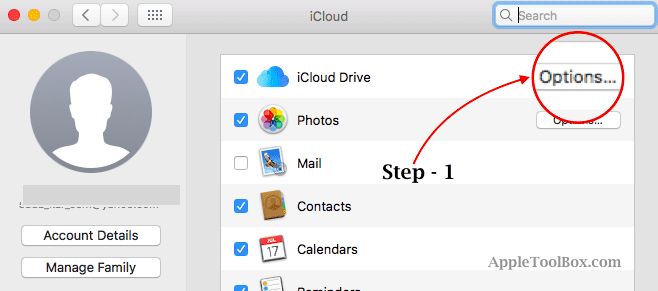
단계 – 2 폴더 찾기
- iCloud Drive 옵션을 열면 데스크탑 및 문서 폴더 체크박스.
- 이 상자의 선택을 취소하고 끄기를 클릭하여 확인합니다.
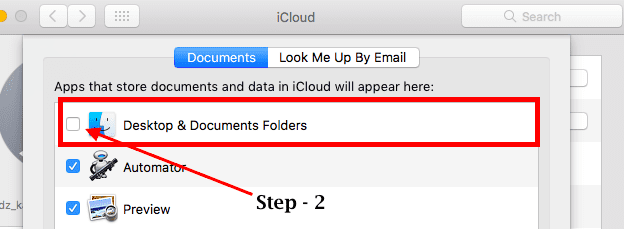
- 을 눌러 iCloud와 데스크탑 및 문서 폴더 동기화를 설정할 것인지 확인하십시오. 끄다 확인 프롬프트에서 다시
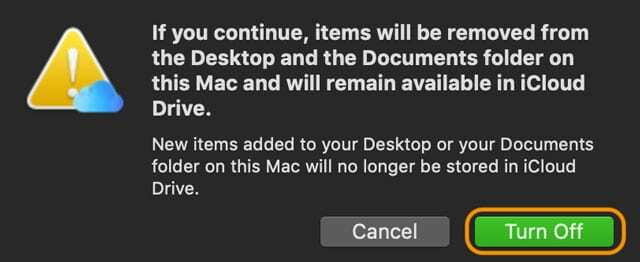
- 모든 문서는 iCloud에서 계속 사용할 수 있지만 Mac에서는 제거되므로 다시 가져와야 합니다.
단계 – 3 파일 전송
데스크탑과 문서가 iCloud 드라이브에 동기화되지 않도록 제거하도록 선택했으므로 이제 이러한 파일을 Macbook의 원래 위치로 전송해야 합니다.
iCloud 데스크탑 및 문서에서 로컬 Mac의 문서 폴더로 파일을 가져오는 방법
- macOS에서 Finder를 열고 iCloud Drive로 이동합니다.
- iCloud Drive에서 문서 폴더 찾기
- 다른 Finder 창을 열고 로컬 문서 폴더로 이동합니다.
- iCloud Drive 문서 폴더에서 파일을 선택하고 Mac 로컬 문서 폴더로 드래그하십시오.
- iCloud의 데스크탑에 대해 이 단계를 반복하여 iCloud의 데스크탑에서 로컬 Mac의 데스크탑으로 모든 콘텐츠를 가져옵니다.
다른 옵션이 필요하십니까?
이러한 간단한 설정을 사용하여 데스크탑 폴더 및 문서의 동기화를 활성화 및 비활성화하고 iCloud 저장 공간을 관리할 수 있습니다.
iCloud Desktop 및 Documents를 켜둔 상태로 두고 싶지만 개인 또는 iCloud에 저장된 오래된 파일은 Finder를 사용하여 데스크탑이 아닌 다른 폴더로 이동하거나 서류.
iCloud가 특정 개별 데스크탑 파일 또는 폴더를 동기화하지 못하도록 하는 방법
파일 확장명 추가 .nosync 파일에 추가하면 Mac과 iCloud가 해당 파일을 부적격으로 만들어 동기화하지 못하도록 차단합니다. 해당 확장자를 폴더에 추가할 수도 있지만 다음을 포함해야 합니다. .nosync 해당 폴더에 포함된 모든 파일의 확장자. 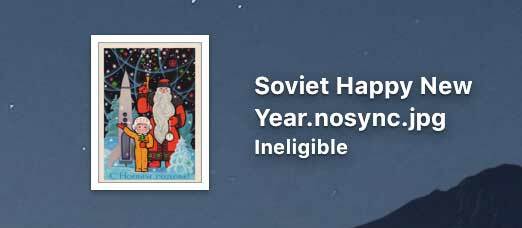
폴더의 경우 확장자 추가 .tmp iCloud가 해당 폴더와 해당 콘텐츠를 iCloud의 데스크탑에 동기화하지 못하도록 합니다. 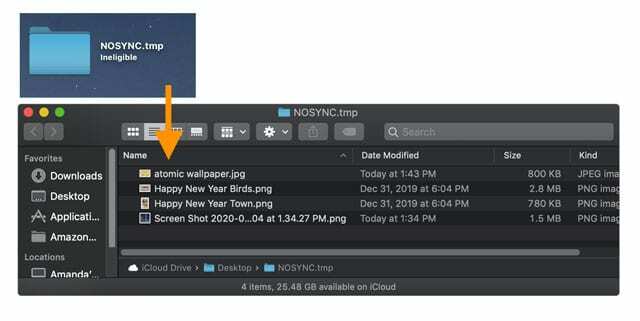
단어를 찾아 부적격 iCloud가 Mac의 데스크탑에서 해당 파일 또는 폴더를 동기화하지 않는지 확인합니다. 또한 파일에 .nosync를 추가하거나 폴더에 .tmp를 추가하면 Finder에서 iCloud Drive를 볼 때 줄이 그어진 구름 아이콘으로 표시되어 iCloud에 업로드되지 않았음을 나타냅니다. 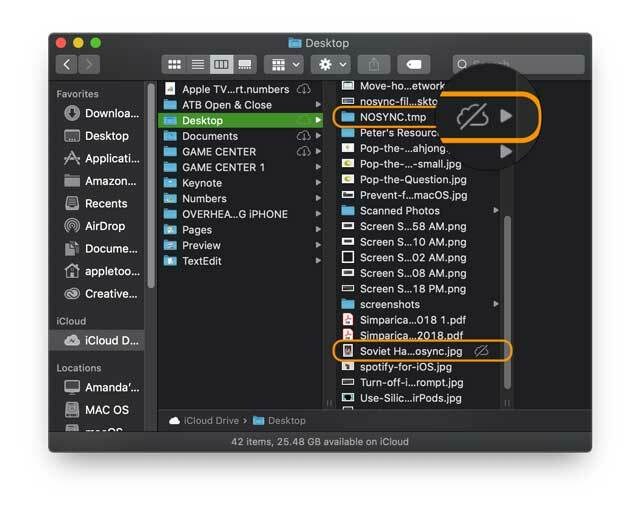
MacBook의 디스크 공간을 무료로 회수하는 방법
저장 공간 관리와 관련하여 macOS에는 MacBook의 디스크 사용량을 쉽게 관리하는 데 도움이 되는 도구가 내장되어 있습니다. 이를 달성하기 위해 타사 도구나 앱이 필요하지 않습니다.
클릭 Apple 메뉴 > 이 Mac에 관하여 > 저장 공간 탭. MacBook의 디스크 사용량이 표시됩니다. 클릭 관리하다.
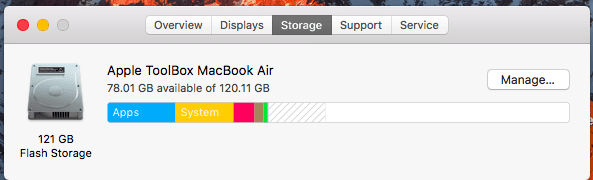
다음 화면의 맨 아래로 스크롤하여 파일 검토를 클릭합니다. 혼란 줄이기 부분. 이름이 모든 것을 말해줍니다!
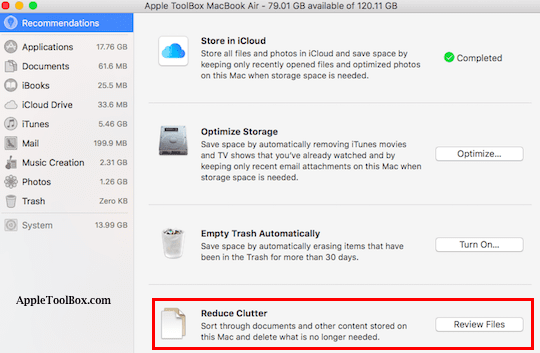
다음 화면에서 선택 서류 왼쪽 패널에서. 메인 화면에서 세 개의 탭을 찾습니다. 대용량 파일, 다운로드 및 파일 브라우저.
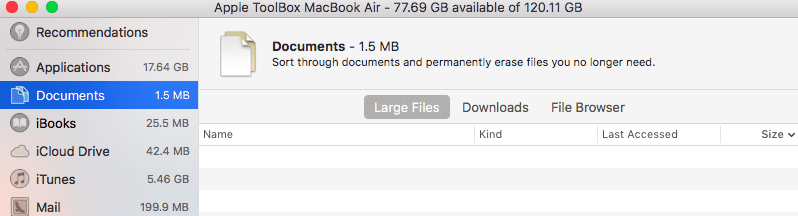
이름에서 알 수 있듯이 대용량 파일 탭에는 공간을 차지하는 디스크의 모든 대용량 파일이 표시됩니다. 액세스 날짜별로 파일을 정렬하려면 마지막 액세스를 클릭하십시오. 이러한 파일을 이동 또는 보관하거나 MacBook에서 제거하여 공간을 절약하십시오.
NS 파일 삭제, Ctrl+클릭, 삭제 선택. Ctrl+클릭을 사용하여 삭제할 여러 파일을 선택하고 제거를 선택할 수도 있습니다.
이 섹션에서는 Macbook의 디스크 공간 사용량을 쉽게 검토할 수 있습니다. 하나의 중앙 위치에서 iCloud 드라이브 공간을 관리하고, iOS 파일(이전 백업)을 구성하고, 폴더와 휴지통 폴더를 다운로드할 수 있습니다.
macOS 파일 브라우저
파일 브라우저 기능을 사용하면 폴더와 하위 폴더를 깊숙이 파고들어 가장 큰 공간 낭비를 찾아 SSD를 더 잘 관리할 수 있다는 점을 좋아합니다.
macOS 이전에는 DaisyDisk 앱을 사용하여 대부분의 디스크 관리 작업을 수행했지만 새로운 내장 macOS 디스크 관리 기능을 서서히 사용하고 있습니다.
이 기사의 간단한 MacBook 팁이 도움이 되었기를 바랍니다. 질문이 있는 경우 알려주거나 아래에서 좋아하는 팁을 공유해 주세요.

Apple에 A/UX가 일찍 도착했을 때부터 기술에 집착한 Sudz(SK)는 AppleToolBox의 편집 방향을 책임지고 있습니다. 그는 캘리포니아 로스앤젤레스에 거주하고 있습니다.
Sudz는 수년에 걸쳐 수십 개의 OS X 및 macOS 개발을 검토하여 macOS의 모든 것을 다루는 것을 전문으로 합니다.
전생에 Sudz는 포춘 100대 기업의 기술 및 비즈니스 혁신 열망을 도왔습니다.